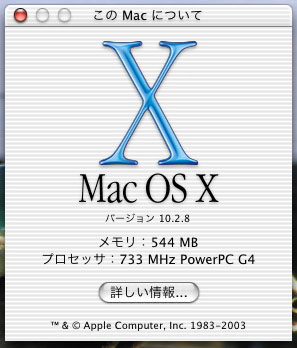ベージュG3でQuartz Extremeを使う
RADEON9200
Quartz Extreme
Favicon
05/06/23
G4/700にパワーアップしたベージュG3だが、グラフィックメモリが2MBのままでは、せっかくジャガーから採用されたレンダリングエンジン「Quartz Extreme」の恩恵に与ることができない。
G3でも使えるPCI Mac用のグラフィックボードは、現在売られているものでは「ATI RADEON9200 MAC
EDITION 128M PCI」がほとんど唯一の選択肢である。
RADEON9200自体はひと昔前のチップなどと評されているが、Mac miniにも採用されている。
バスクロック66.6MHzのベージュMacには贅沢すぎるほどだ。
ちなみにこれを買うとき、永山のMacショップ『PLUS YU』の店員に「ベージュでは使えません」と断言された。
新宿ソフマップでは「使えるかもしれないが、推奨はできない」とのこと。
たしかにネット上でも「(ベージュG3で)問題なく動く」という報告もあれば「ダメだった」という報告もあるが、問題なく使っている人がいる以上、動かないのはきっと「やり方」が悪いのだろうと思い、一か八か、ソフマップで20,800円ぐらいで買った。(たしかPLUS
YUの方が1,000円ぐらい安かったような(-.-;)。)

ATI RADEON9200 MAC EDITION 128M PCI
付属のドライバソフトをOS9.2.2とOSX 10.2.8の両方にインストールし、PCIスロットの最後の空きスロットにRADEON9200を取り付ける。
結論から言えば、うちのベージュG3改G4/700では問題なく動作した。
ただし、正しく使えるまでには1週間かかってしまった。理由は、単純においらの知識不足によるものである(^^;)。
最初、OSX 10.2.8のクラシック環境として使用しているOS9.2.2で起動すると、画面に壁紙しか映らなかったのだ。
RADEON9200につないだモニターケーブルを元のコネクタに戻せばちゃんと映るのだが、もちろんそれでは意味がない(-_-;)。
幸い、ベージュMacにもうひとつ内蔵している予備のHD(80GB)のOS9.2.2で起動させた場合は問題なく映ったので、「OS9.2.2では使えない」ということではなかったようだ。
一方、OSX 10.2.8で立ち上げると、なぜかドックが起動しない(-_-;)。
あとでよくよく調べてみると、ドックそのものは起動していなかったわけではなく、画面の下や左に置く設定にすればちゃんと表示されるのだが、よりによって一番ジャマにならない右側に設定したときだけ見えなくなることが判明した。
もうほとんどあきらめて、OS9.2.2で起動したいときは「80GB」のOS9.2.2で起動することにし、またOSXのドックは、仕方がないから下に置いて、ふだんは「自動的に隠す」にしたのだが・・・。
この件について、ヤフー掲示板でベージュG3の改造に詳しい方に質問してみたところ、「もしかしたらデュアルディスプレイモードになっているのではないか」というご返事をいただいた。
システム環境設定の「ディスプレイ」で確認すると、たしかにおいらの19インチCRT(SyncMaster)は、RADEON
9200の増設により、デュアルディスプレイの「左側」に設定されていた(写真下)。
この状態でドックを右側に置くと、存在しない「右側のディスプレイ」の右端まで行ってしまい、「左側」であるSyncMasterからは見えなくなってしまうのである!
道理で、ときどきマウスポインタが行方不明になったわけだ(笑)。
マウスを左右に大きく振り回すと再び出現するので、いったい何なんだと思っていたが、右側から外にはみ出していたのである。
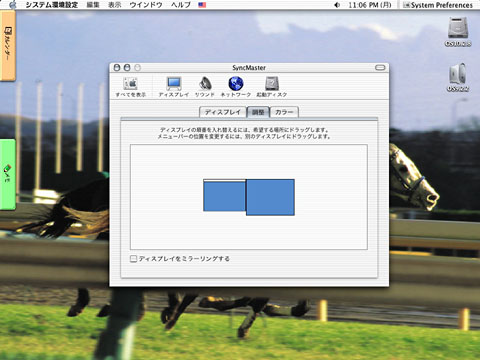
メニューバーが図示されている左側が現在のディスプレイ(SyncMaster)。
ドックを右端に設定すると、実在しない右側のディスプレイの右端に置かれ、
SyncMasterからは見えなくなってしまうのだ。
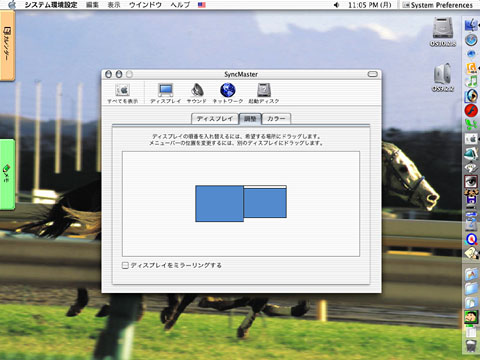
上のように、SyncMasterの方を右側に置くことによって、
無事にドックを右側に置くことができた。あ〜、やれやれ。
また、「ディスプレイをミラーリングする」にチェックを入れれば、2つのディスプレイを全く同じ表示にできる。
もちろんこれならドックは下でも左右でも好きな場所に置けるし、マウスポインタが画面から飛び出して行方不明になる心配もない(笑)。
OSX 10.2.8と同パーティションのOS9.2.2で起動させると画面に壁紙しか映らなかったのも、原因は同じであった。
RADEONに接続しているモニタケーブルをいったん元のコネクタに戻し、OS9.2.2のコントロールパネルでディスプレイの並びを逆にして、再びケーブルをRADEONにつなぐと、あー、映った映った! よかった〜(^^;)。
まあ、しかし、おいらがOS9.2.2での起動にこだわるのは、クラシック環境だとフォルダ開閉などのファインダー操作はあくまでもOSX
10.2.8の分担であり、OS9.2.2のファインダーのようにキビキビ動いてくれないのがイヤだったからである。
それで「とし博」の編集のときはわざわざOS9.2.2で起動し直していたのだった。
ところが、CPUをアップグレードしたおかげでOSX 10.2.8もサクサク動くようになり、もはやOS9.2.2で起動しなければならない理由はほとんどなくなってしまった。1カ月前には考えられなかったことである。
それではお約束のXbenchテスト。
ピンクの棒がベージュG3にG4/700とRADEON9200を両方増設した場合の数値である(他の色は前回と同じ)。
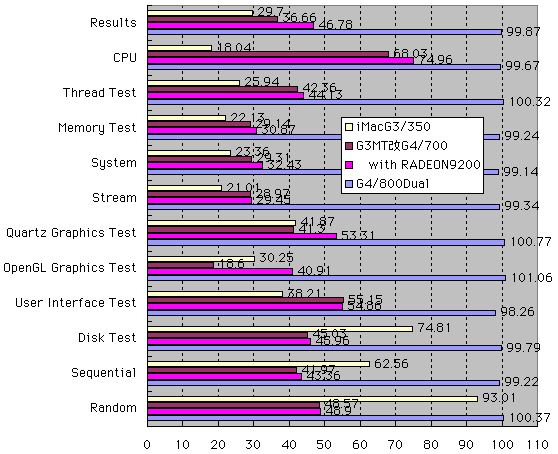
総合点が36.66から46.78にアップ!
当然のことながら、QuartzやOpenGLの描画テストが大幅な伸びを示した結果であるが、CPUテストも68.03から74.96にアップしている。
さて、これで全てが万万歳というわけではない。
ジャガーのQuartz ExtremeはPCIスロット上のグラフィックボードには対応していないという大きな問題が残されているのだ。
すでに画面は32,000色からフルカラーになり、グラフィックボードを増設しただけの違いは実感できているのだが、「Quartz
Extreme Check」でチェックすると、「This display is not accelerated」と表示される。
たしかにドックのジニーエフェクトなども、相変わらずカクカクした動きではある。
しかし、世の中にはちゃんとPCIスロット上のRADEONでQuartz Extremeを有効にするソフトが存在するのだ。
「PCI Extreme」というフリーウェアで、ダウンロードできるページはその名もDangerous Waresというタイトルになっていて、とてもコワイ(-_-;)。
一方、ネットでは、ソフトを使わずユーザの手でシステムを直接書き換えるという、さらにデンジャラスなワザも紹介されている。
実は、おいらもこの方法でジニーエフェクトをフルアニメーション化した(笑)。
Quartz Extreme Checkでもちゃんと「This display is accelerated」と表示され、まだ今のところデンジャラスな事故は何も発生していない(^^;)。
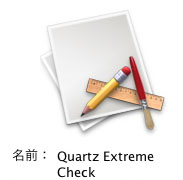
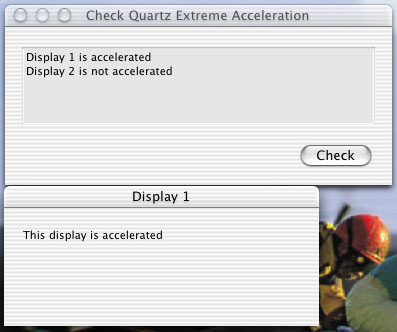
要約すると、以下の場所にある「Configuration.plist 」をテキストエディットで開き、真ん中あたりにある <string>IOAGPDevice</string> という部分を <string>IOPCIDevice</string> に書き換えるだけである。
System/Library/Frameworks/ApplicationServices.framework/Versions/A/Frameworks
/CoreGraphics.framework/Versions/A/Resources/Configuration.plist
ただし、システムファイルを直接いじるのはあまりにもデンジャラスなので、OS9.2.2で起動してからこのファイルをコピーし、書き換え、元の場所に戻した。
これだけの手間で、OS10.2.8で再起動すればQuartz Extremeが有効になるのだ!
Quartz Extremeを有効にするとどうなるか?
ジニーエフェクトのアニメーションが滑らかになるのもさることながら、フォルダを開閉するときのアニメーションひとつ見ても、これが本当に同じベージュMacなのかと驚かされる。
Safariのメニューバーからブックマークを選択するときのポインタがひっかかるような動きも、かなり改善された。
あと驚いたのは、Safariは相変わらずグーグル検索のときに文字化けを起こしたりするので、補助的に「Camino」というフリーのブラウザを使っているのだが、下のようにとし博BBSのタイトル(透過GIF)がキタナク表示されるという難点があった。
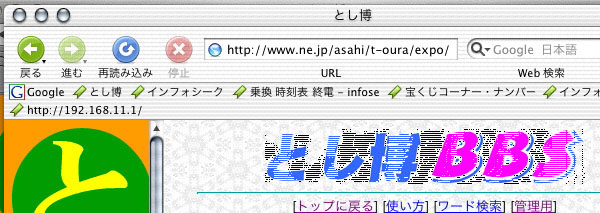
Quartz Extremeを有効にする前のCamino。「とし博BBS」の文字がキタナイ。
ところが、Quartz Extremeを有効にしたらこの問題が解消されたのである!
(Caminoちゅーのは、ずいぶん高度なシステム条件を前提にしたソフトだったんだな〜。)
あとは、やっぱりゲームだろう。
どこかでフリーウェアの3Dシューティングゲームでもダウンロードして、試してみたいものである。
ちなみに、Quartz Extremeを有効にしたあともXbenchをやってみたが、ほとんど結果は変わらなかった。
むしろディスク関係の数値が少し落ちていた(-_-;)。
すでにUSB2.0&ファイヤーワイヤーカードの導入、OS10.2.8のインストール、CPUのアップグレード、そしてグラフィックボードの増設という一連の改造により、やっとMacの2年前の水準に追い付いたわけだが、ベージュで本当にここまでできるとは思っていなかったので、それなりに満足してはいるのだけれども、いずれHDをパワーマックG5と同じシリアルATAにしようという野望もないわけではない(笑)。
もうかなりお金を使ってしまったので、今すぐというわけにはいかないが・・・。
なお、月並みではあるが、RADEON9200及びQuartz Extremeの使用に関してはくれぐれも「自己責任」で。
質問に関しては答えられる範囲でお答えするつもりだが、おいらはこの改造を推奨(あるいは保証)するものではなく、もしマシンがぶっ壊れた場合の責任はとれないことをお断りしておく。
|
システムのバージョン Mac OS X 10.2.8(6R73) コンピュータの速度 733 MHz バス速度 67 MHz プロセッサ数 1 L2 キャッシュサイズ 256K L3 キャッシュサイズ 1MB コンピュータの機種 Power Machintosh G3 シリーズ(version = 2.1) ビデオカードメモリ 128 MB |
多くの「とし博」来場者はお気付きだろうが、新しめのIEやSafariなどのブラウザではURL表示欄に「と」というアイコンが表示される。
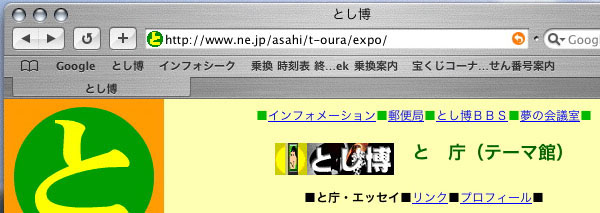
ブックマークにも表示され、けっこういろいろなサイトがこの小さなアイコンを採用していることがわかる。
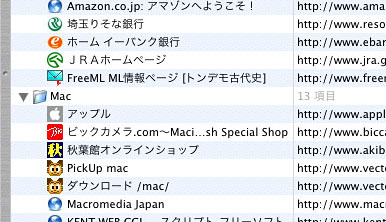
faviconいろいろ
この小さなアイコンは、ウインドウズアイコン、あるいはフェイバリットアイコン(通称favicon)と呼ばれるもので、置き方は簡単。
16×16サイズの画像をGraphicConverterなどのソフトで開き、ウインドウズアイコン形式(*.ico)で保存。
favicon.ico という名前でホームページディレクトリのindex.html と同じ階層に置く。
あとは index.html の<HEAD>〜</HEAD>内に以下のHTML文を挿入すればよい。
<link rel="shortcut icon" href="favicon.ico">
一番面倒なのは16×16サイズのアイコンを作る作業だが、おいらは昔のクラリスワークスのペイントモードで画面を1600%に拡大し、ペンツールで描いてみた。
そーいや下のアイコン(32×32)も、9年ぐらい前にクラリスワークスで作ったものである。
興味のある方は、画像ソフトで1600%に拡大して見てください(笑)。
![]()
ちなみにCaminoでは、なぜかとし博のfaviconが表示されない。Googleは表示されるのに?(?_?)
これさえ改善されたら、SafariのかわりにCaminoをメインブラウザにしてやるのにな〜。